Μπορείτε να αποθηκεύσετε σελιδοδείκτες και κωδικούς πρόσβασης στο Chromeεισάγονται σε άλλα προγράμματα περιήγησης. Με τους σελιδοδείκτες, δεν χρειάζεστε καν άλλο πρόγραμμα περιήγησης. Μπορείτε απλώς να τα εξάγετε ως αρχείο HTML. Το Chrome, όπως όλα τα μεγάλα προγράμματα περιήγησης, είναι πολύ ευέλικτο με αυτό που μπορείτε να κάνετε με τους σελιδοδείκτες σας. Είναι λιγότερο ευέλικτο για τις λήψεις σας. Όταν συγχρονίζετε τα δεδομένα σας μεταξύ δύο εγκαταστάσεων Chrome, το ιστορικό λήψεων σας δεν πηγαίνει μαζί σας. Εάν όμως χρειάζεστε αυτές τις συνδέσεις, μπορείτε να εξάγετε συνδέσεις λήψης από το Chrome σε ένα αρχείο HTML με ένα κομμάτι κώδικα. Αυτό το κομμάτι του κώδικα προέρχεται από το Superuser Eduard Florinescu.
Εξαγωγή συνδέσεων λήψης από το Chrome
Επισκεφθείτε τη σελίδα Downloads και πατήστε τη συντόμευση Ctrl + Shift + J. Αυτό θα ανοίξει την κονσόλα ιστού.
Επικολλήστε τα παρακάτω στην κονσόλα και πατήστε το πλήκτρο Enter.
ditems = document.querySelector("downloads-manager").shadowRoot.querySelector("iron-list").querySelectorAll("downloads-item");
var div = document.createElement("div");
[].forEach.call(ditems, function (el) {
var br = document.createElement("br");
var hr = document.createElement("hr");
div.appendChild(el.shadowRoot.querySelector("#url"));
div.appendChild(br);
div.appendChild(hr);
});
document.body.innerHTML=""
document.body.appendChild(div);
document.head.style.innerHTML="";
Η σελίδα "Λήψεις" θα επαναδιαμορφωθεί. Το στυλ που εφαρμόστηκε από το Chrome είναι όλα απογυμνωμένο, χωρίς να αφήνουν πίσω τους τίποτα παρά μόνο τους συνδέσμους από τους οποίους έχετε κατεβάσει αρχεία. Αφού διαγραφεί η μορφοποίηση, χρησιμοποιήστε τη συντόμευση πληκτρολογίου Ctrl + S για να αποθηκεύσετε τη σελίδα ως αρχείο HTML.
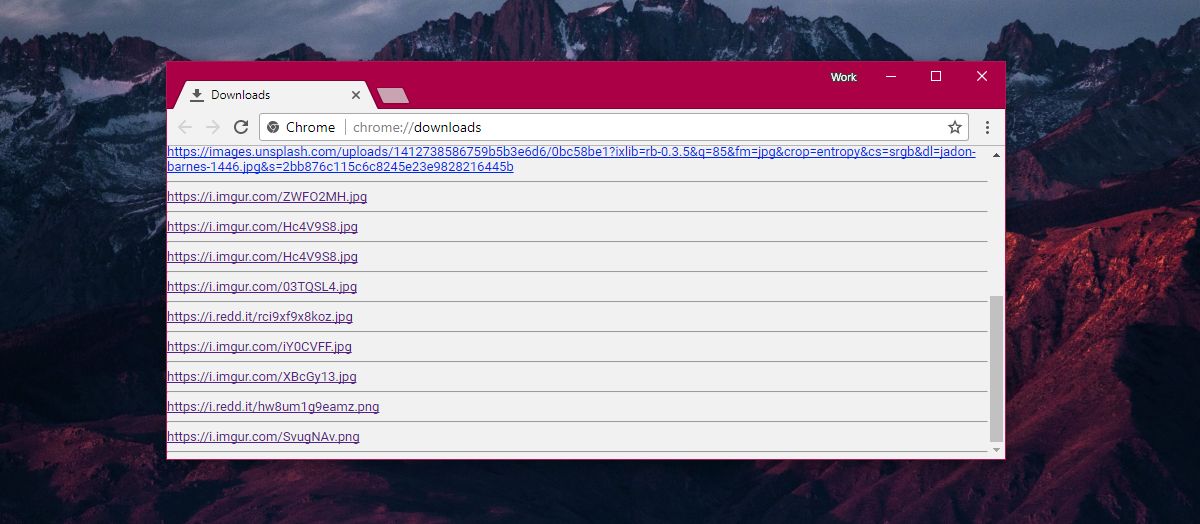
Μπορείτε να ανοίξετε το αρχείο HTML σε οποιοδήποτε πρόγραμμα περιήγησης καιεπισκεφθείτε ξανά τους συνδέσμους λήψης. Λάβετε υπόψη ότι δεν πρόκειται για συνδέσμους προς έναν ιστότοπο. Όταν κάνετε κλικ σε έναν από αυτούς τους συνδέσμους, θα σας πάει είτε απευθείας σε ένα αρχείο, είτε θα αρχίσει να κατεβάζει το αρχείο αμέσως. Εάν θέλετε να αποθηκεύσετε έναν ιστότοπο, οι σελιδοδείκτες εξακολουθούν να είναι ο τρόπος να πάτε.
Εάν διαγράψετε μια λήψη από τη σελίδα Downloads,δεν θα εξαχθεί. Ένα αρχείο που έχετε μετακινήσει από την αρχική του θέση αποθήκευσης δεν υπολογίζεται ως διαγραφή. Μια καταχώρηση από τη σελίδα λήψεων διαγράφεται μόνο όταν κάνετε κλικ στο κουμπί κλεισίματος δίπλα της.
Αυτό δεν λειτουργεί στον Firefox. Ίσως υπάρχει ένα πρόσθετο που θα σας επιτρέψει να εξάγετε συνδέσεις λήψης, αλλά αυτή είναι η μόνη σας ευκαιρία να εξάγετε συνδέσεις λήψης στον Firefox. Η σελίδα λήψεων στον Firefox δεν συνοδεύεται από μια κονσόλα ιστού, όπως η σελίδα λήψης του Chrome, έτσι δεν υπάρχει τίποτα που να προσθέσει κώδικα.
Είναι περίεργο το πώς και τα δύο κορυφαία προγράμματα περιήγησης ιστού στοτην αγορά, το Chrome και τον Firefox, διαθέτουν δυνατότητα συγχρονισμού που μπορεί να συγχρονίσει δεδομένα μεταξύ επιτραπέζιων υπολογιστών και κινητών τηλεφώνων, αλλά τα δεδομένα δεν περιλαμβάνουν συνδέσμους λήψης. Οι συνδέσεις λήψης είναι συχνά σημαντικές. Σε περίπτωση που δεν μπορείτε να βρείτε έναν ιστότοπο για τον οποίο κατεβάσατε ένα συγκεκριμένο αρχείο, ο σύνδεσμος λήψης ενδέχεται να εξακολουθεί να λειτουργεί. Στην πραγματικότητα, οι σύνδεσμοι λήψης σας είναι υποχρεωμένοι να είναι λιγότερο γεμάτοι από το ιστορικό περιήγησής σας ούτως ή άλλως, πράγμα που σημαίνει ότι η εύρεση χαμένου συνδέσμου σε ένα αρχείο είναι ευκολότερη μέσω των λήψεων.


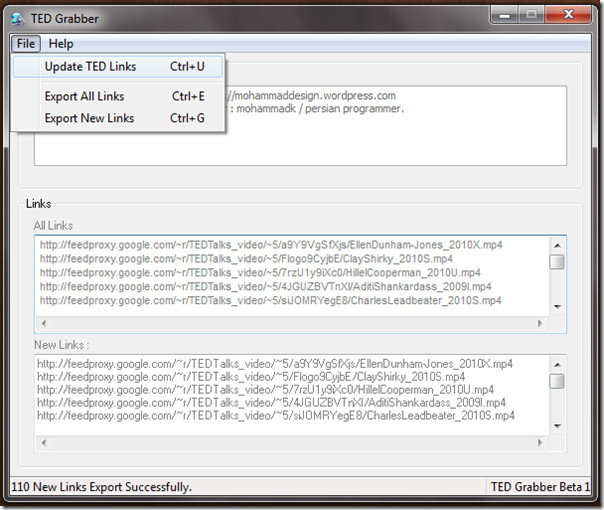










Σχόλια